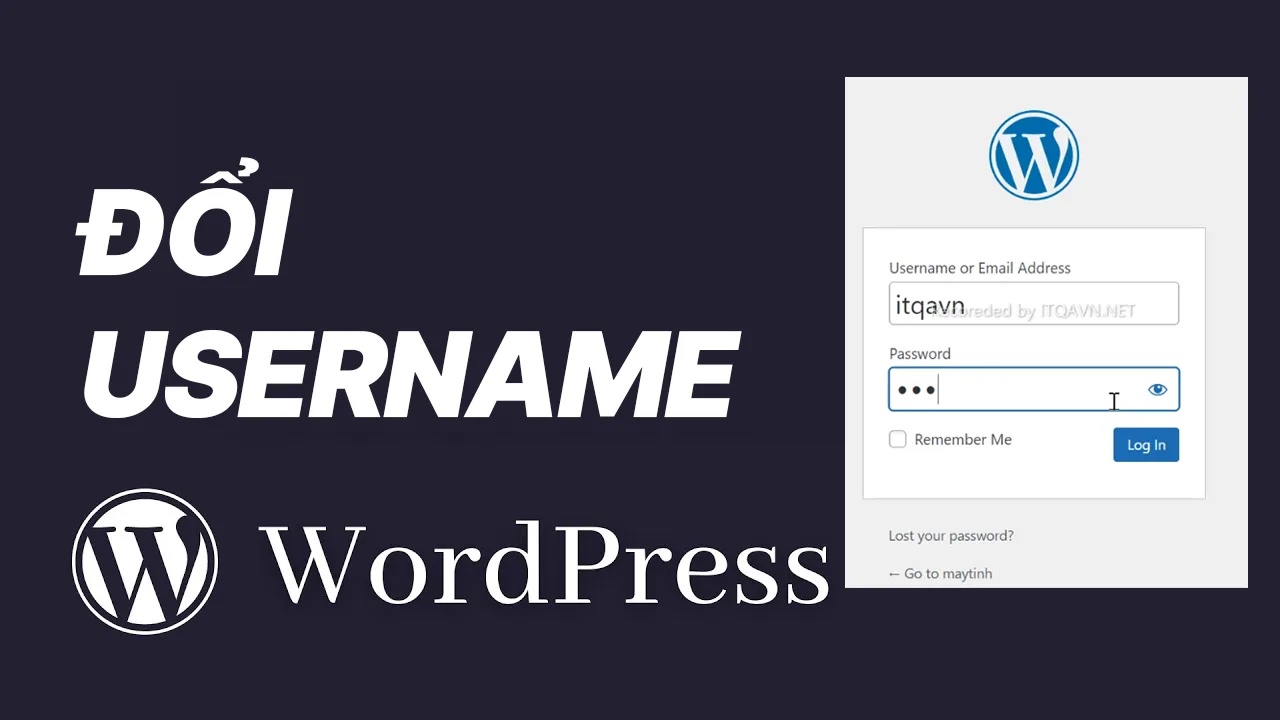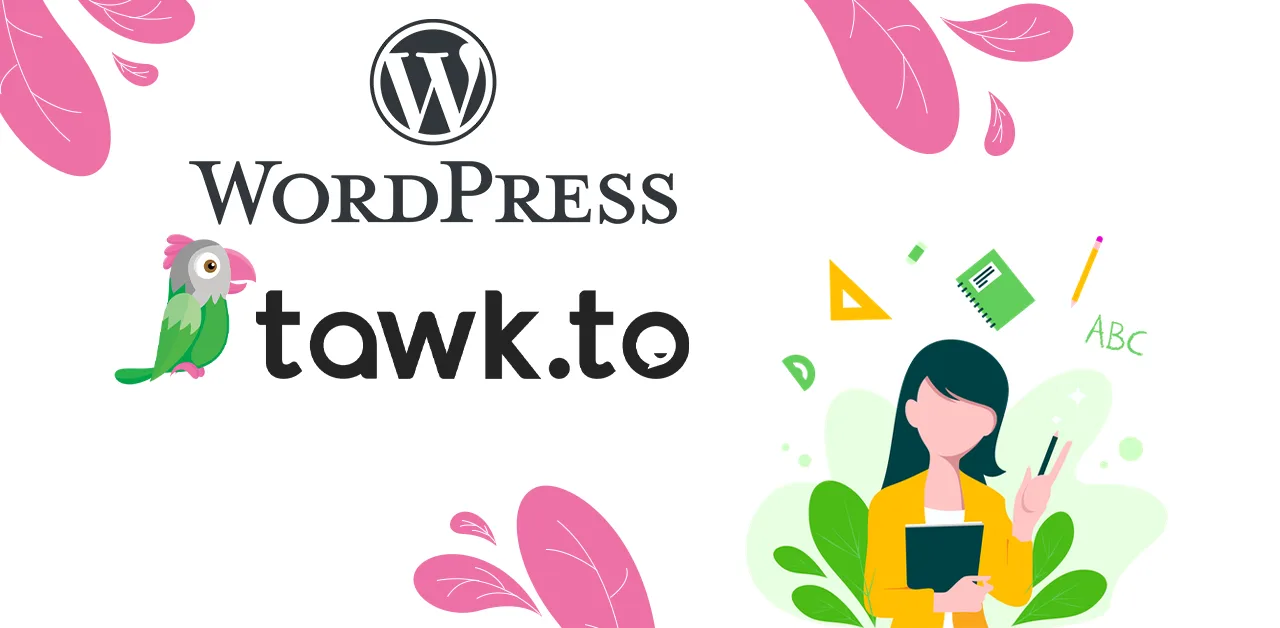Thay đổi username trong WordPress như thế nào ? Đây là câu hỏi của nhiều bạn đặt ra khi đang mong muốn thay đổi username tên người dùng trên website WordPress miễn phí. Khi bạn chọn vào User, chọn Profiles tại mục Username bạn sẽ nhận được thông báo Username cannot be changed (Không thể thay đổi username tên người dùng).
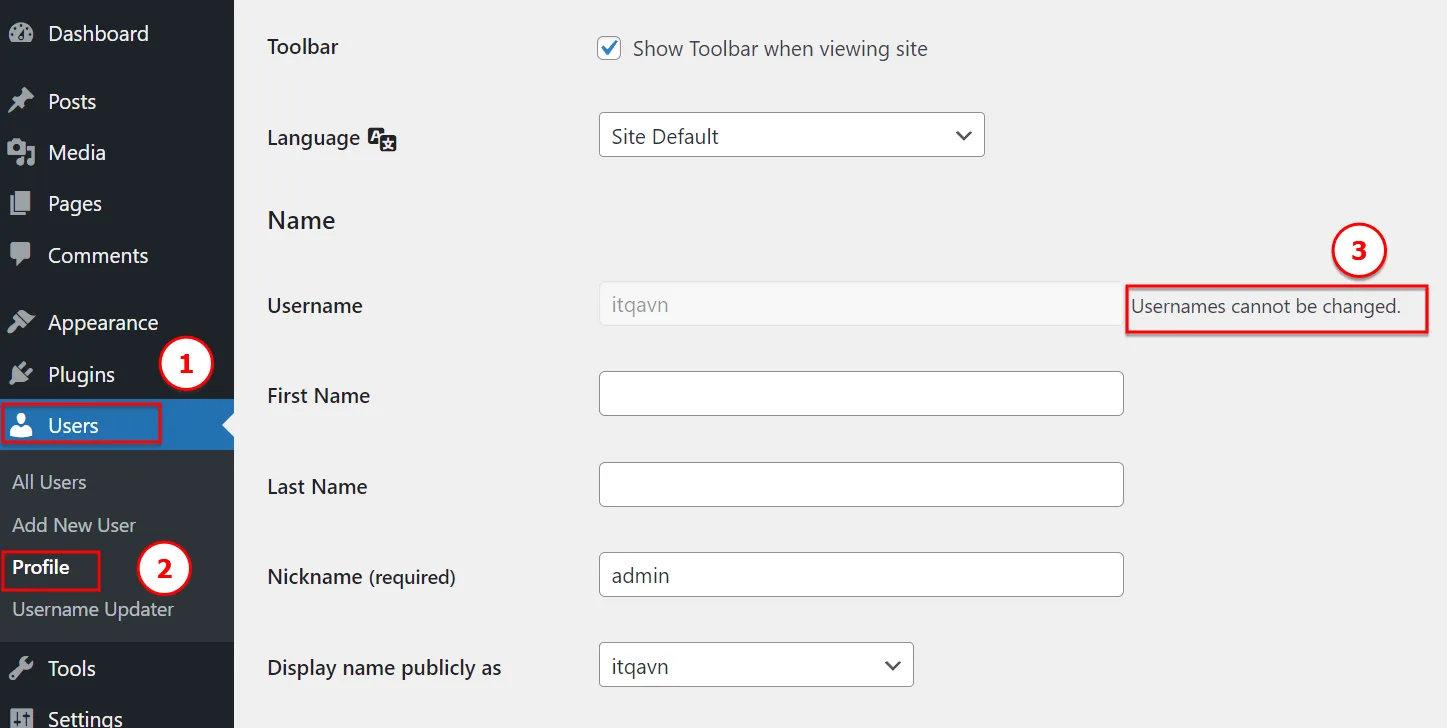
Chính vì thế ở bài viết này tôi sẽ hướng dẫn các bạn cách thay đổi username trong WordPress miễn phí sử dụng plugin.
Cách thay đổi username trong WordPress miễn phí
Để thay đổi username trong WordPress miễn phí bạn thực hiện các bước sau:
Bước 1. Bạn truy cập vào trang quản trị của website WordPress sau đó tìm đến mục Plugins. Sau đó bạn hãy tìm kiếm và cài đặt plugin Easy Username Updater hoặc bạn cũng có thể truy cập link này để tải plugin về máy và cài đặt plugin Easy Username Updater cho website WordPress của bạn https://vi.wordpress.org/plugins/username-updater/
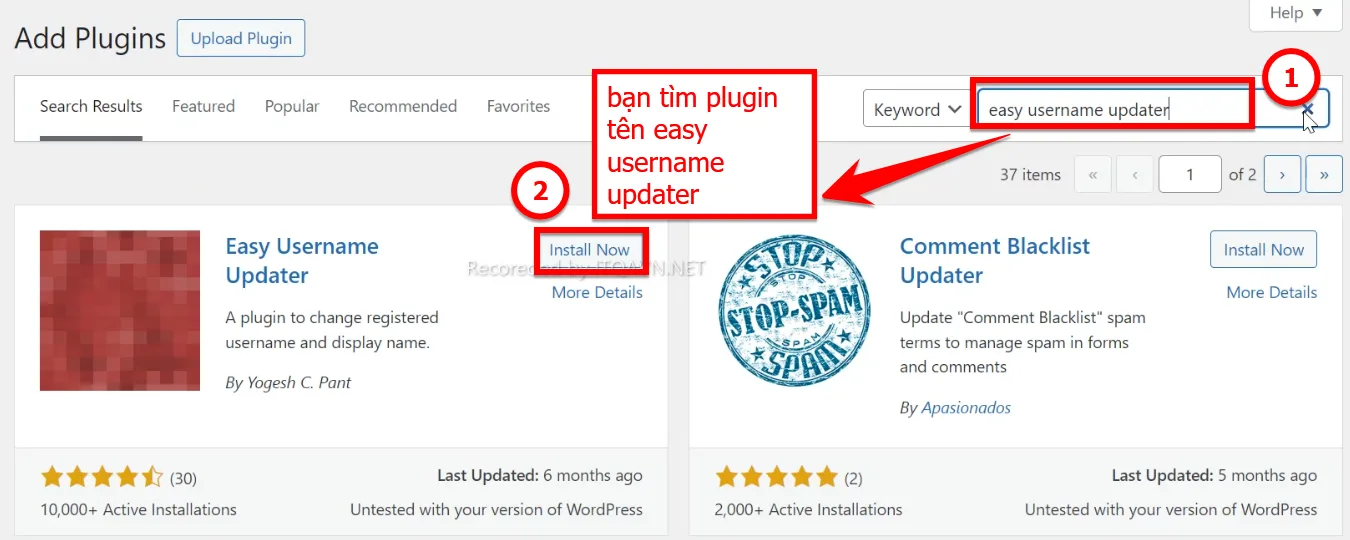
Bước 2. Sau khi bạn đã cài đặt và kích hoạt plugin Easy Username Updater xong thì bạn hãy vào User, chọn Username Updater, sau đó bạn hãy lựa chọn tên user mà bạn muốn thay đổi và nhấn update để thay đổi username trong WordPress
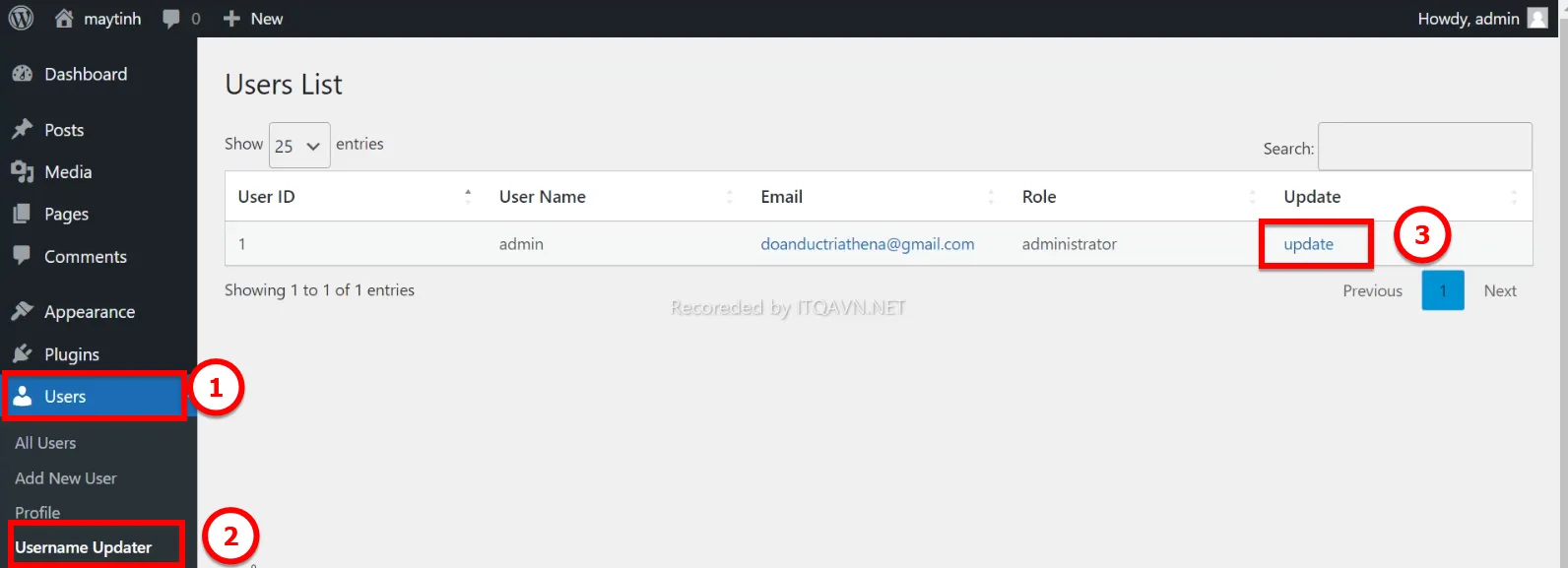
Bước 3. Sau khi nhấn vào update thì bảng Update Username hiện ra, tại đây bạn sẽ nhìn thấy các thông tin như Old Username (tên người dùng cũ), New Username (tên người dùng mới), Send User Notification (Gửi thông báo đến User). Tại đây bạn nhập thông tin New Username (tên người dùng mới) và tích chọn vào Send the user an email about their updated username (Gửi thông báo đến user qua email của user đó). Sau đó bạn nhấn Update Username để thay đổi username trong WordPress.
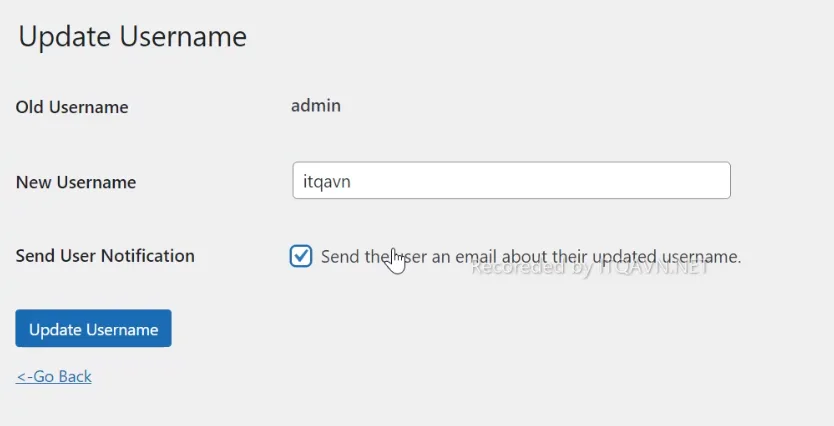
Bước 4. Sau khi bạn nhấn Update Username thì thông tin username của website đã được thay đổi, khi đó bạn sẽ phải đăng nhập lại với thông tin username mới và mật khẩu
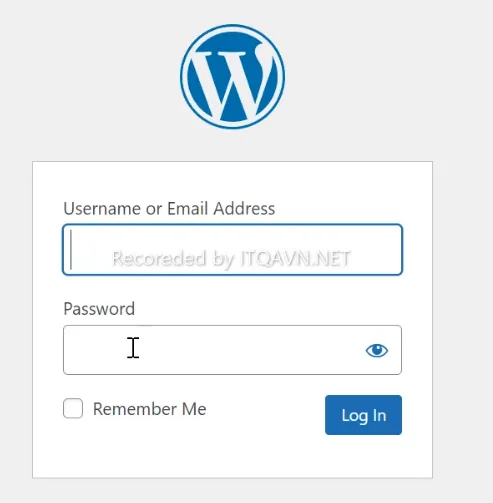
Kết luận: Cách thay đổi username trong WordPress miễn phí
Để thay đổi username trong WordPress khá là đơn giản đúng không các bạn. Các bạn hãy thực hiện đúng theo các bước trên để thay đổi username trong WordPress đơn giản, miễn phí và nhanh chóng. Hãy theo dõi các bài viết liên quan đến WordPress tại https://itqavn.net/category/wordpress/